Venngage

Sapendo che molte persone hanno difficoltà a prendere una decisione, probabilmente hai già affrontato questo problema: come posso far scegliere al mio pubblico l’opzione che voglio? Oppure, come posso aiutare il mio pubblico a fare la scelta migliore e più informata?
Probabilmente sapete per esperienza che dare al vostro pubblico una lunga e densa relazione che spieghi le loro opzioni non attacca davvero. La maggior parte delle persone non si preoccuperà nemmeno di leggerlo tutto.
Queste sono alcune domande importanti che ti aiuteranno a guidare la tua selezione di grafici di confronto (clicca per saltare avanti ad ogni sezione):
- Qual è il miglior grafico di confronto?
- Come si fa un’infografica di confronto?
- Come si confrontano due prodotti?
- Cos’è una tabella di confronto?
- Come si fa un confronto fianco a fianco?
Qual è il miglior grafico di confronto?
Un problema comune che puoi affrontare è capire quale grafico di confronto è il migliore per quello che stai facendo. Questo dipende da quali informazioni stai cercando di visualizzare. In questo post vedremo diversi esempi di grafici di confronto per guidarti a decidere cosa funziona meglio per te.
Come si fa un’infografica di confronto?
Le infografiche visualizzano informazioni usando una combinazione di immagini come icone e grafici, e font decorativi (ottieni una definizione completa di infografica). Un’infografica di confronto che riassume le informazioni può rendere molto più facile per i lettori di avvolgere la loro testa intorno a diverse opzioni.
Puoi provare a iniziare con un modello di infografica di confronto accattivante.
Segui questi passi per utilizzare un modello di infografica di confronto:
- Scegli un modello di infografica di confronto che si adatti alla storia che vuoi raccontare.
- Aggiungi, rimuovi o riordina gli elementi nel template usando il canvas drag and drop.
- Includi le tue immagini, testo e dati.
- Personalizza i colori, i font e le icone per rendere il design tuo.
Qui ci sono 6 modelli infografici di confronto per aiutarti a confrontare le informazioni.
Visualizza i pro e i contro per incoraggiare un processo decisionale intelligente
Ricorda questo classico consiglio: fai una lista di pro e contro. Scrivere le vostre opzioni può rendere più facile pesare gli aspetti di ciascuna.
Utilizzare immagini, come le infografiche di confronto, per illustrare le opzioni è ancora meglio. Infatti, uno studio della Michigan State University ha scoperto che la parte del cervello responsabile della nostra visione è anche ampiamente coinvolta nel nostro processo decisionale.
Seguite il modello della lista dei pro e dei contro dividendo la vostra infografica a metà e mettendo entrambe le liste fianco a fianco. Organizza le tue informazioni per categorie, usando intestazioni in grassetto. Le icone sono anche un ottimo modo per visualizzare le idee e far risaltare punti di testo specifici.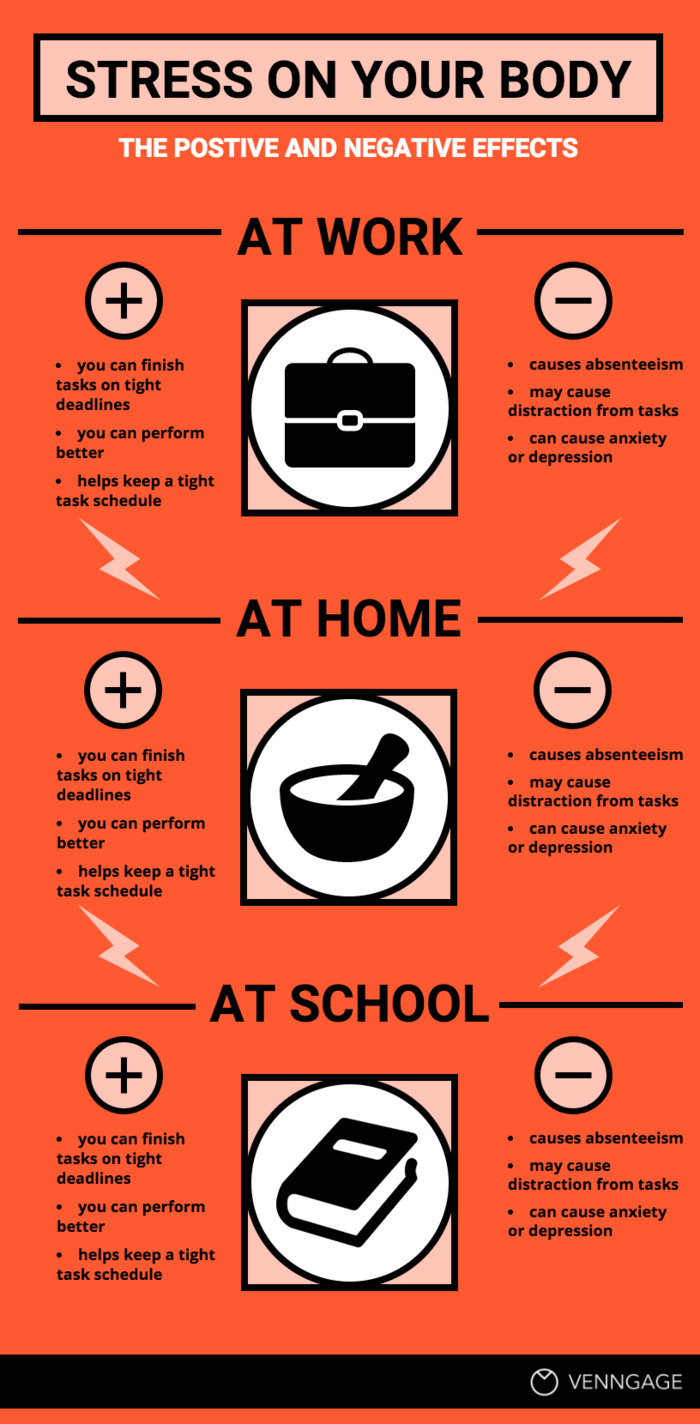
USATE QUESTO TEMPLATO DI CONFRONTO
Confrontare i prodotti per evidenziare le caratteristiche e convincere gli acquirenti
Puoi dire a qualcuno che il tuo prodotto è migliore…ma la maggior parte delle persone non ci crederà finché non lo vedrà con i propri occhi.
Come si confrontano due prodotti?
Elenco le caratteristiche al centro dell’infografica e confronto due prodotti simili. Includi scatti del prodotto per rendere i prodotti più riconoscibili. A comparison infographic like this can be useful to highlight the superiority of a product you’re selling, or to help people pick the best product for their needs.

USE THIS COMPARISON TEMPLATE
Another way of using icons is to contrast them against a solid colour so that they are the main focus of your comparison infographic:

USE THIS COMPARISON TEMPLATE
Create a visually-appealing table to make information easy to understand
Wrapping your head around multiple options can be challenging. Especially if the information is technical.
What is a comparison table?
Sure, you could use a spreadsheet. Ma a meno che tu non sia un contabile particolarmente entusiasta, i fogli di calcolo hanno un modo di far strabuzzare gli occhi a molte persone. Ma una tabella infografica è un modo efficace per mostrare più opzioni. Le icone e l’uso strategico dei colori aiutano a tenere a bada i russatori, rendendo le informazioni più facili da capire.

USARE QUESTO TEMPIO DI CONFRONTO
Puoi anche confrontare esperienze per evidenziare le differenze. Ogni punto chiarisce la differenza tra ogni esperienza:

UTILIZZA QUESTO TEMPIO DI CONFRONTO
4. Usa i colori strategicamente nel tuo modello infografico di confronto per influenzare il processo decisionale
I colori influenzano come percepiamo le informazioni. La maggior parte delle persone riconosce, per esempio, che il verde equivale a “vai” o “bene”, mentre il rosso equivale a “stop” o “male”. I colori possono aiutare a influenzare ciò che le persone percepiscono come la scelta giusta e la scelta sbagliata.
Nei casi in cui si vuole incoraggiare il pubblico a prendere una decisione, evidenziando la scelta “giusta” in verde si indicherà che dovrebbero andare per quella scelta. Per altri esempi di come puoi usare i colori in modo strategico, leggi la nostra guida alla selezione dei colori.
USATE QUESTO TEMPIO DI CONFRONTO
Debutterete miti confrontando fatti e finzione fianco a fianco
A volte non ci rendiamo conto di quanto sia ridicola un’informazione finché non la confrontiamo con la verità. Le infografiche di confronto possono essere strumenti molto efficaci per educare il tuo pubblico: sono facili da condividere sui social media e perfette da inserire nelle presentazioni.
Come si fa un confronto fianco a fianco?
Confrontare i miti in una colonna direttamente con la verità in un’altra colonna. Infografiche come questa sono ottime per diffondere la consapevolezza sulle cause comunemente fraintese.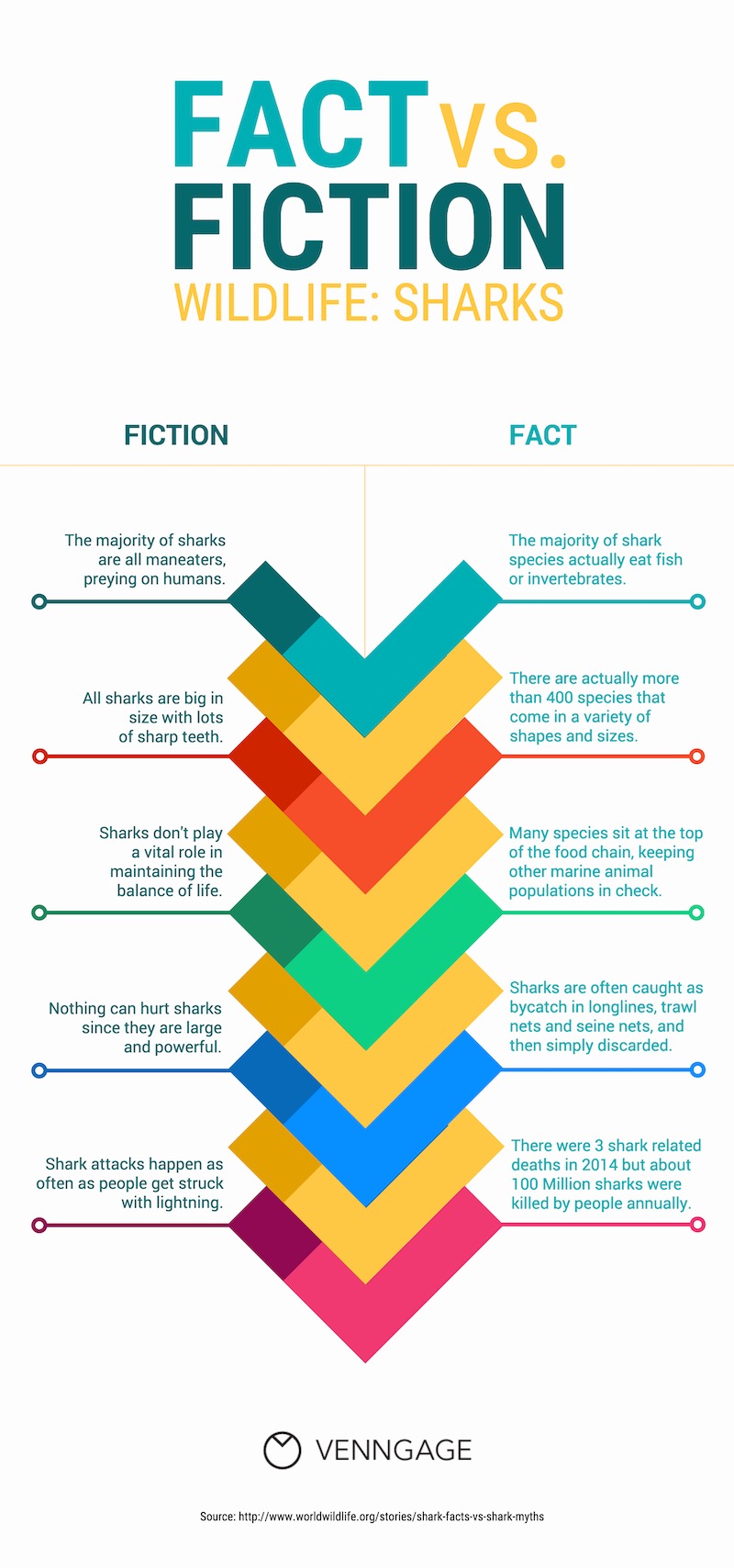
UTILIZZA QUESTO TEMPIO DI CONFRONTO
Dividi il tuo modello infografico di confronto orizzontalmente per mostrare lati positivi e negativi
Non devi per forza seguire la tipica divisione verticale della pagina. Quando crei un’infografica, hai l’opportunità di essere creativo con il tuo design. Disponi il testo e le immagini sulla tua infografica per riflettere il tema delle tue informazioni.
Dividi la tua infografica orizzontalmente per mostrare i guadagni e le perdite – letterali lati positivi e negativi. Usa spunti direzionali come le frecce per dirigere gli occhi dei lettori verso le informazioni chiave.
Utilizza questo modello di confronto
Usa un modello di diagramma di venn per mostrare i punti che si sovrappongono
Un classico diagramma di venn è un ottimo modo per mostrare dove due cose differiscono e dove si sovrappongono. Se un tipico diagramma di Venn sembra troppo noioso, puoi ravvivare il tutto usando colori e icone molto contrastanti.
Per esempio, questo modello di diagramma di Venn usa delle icone per enfatizzare ogni punto nei cerchi:
USATE QUESTO TEMPIO DI CONFRONTO
8. Crea delle timeline per confrontare i viaggi o processi simili
Vuoi confrontare i viaggi per le tue diverse personas di clienti? O i processi di onboarding dei nuovi dipendenti per i diversi dipartimenti?
Ci sono un sacco di motivi per cui vorresti confrontare le timeline. È qui che un modello di timeline può essere utile. Usa colori diversi per ogni linea temporale per aiutarli a distinguersi. Puoi anche usare delle icone per codificare le informazioni, per mostrare dove ci sono somiglianze e dove le diverse linee temporali divergono.
USARE QUESTO TEMPIO DI CONFRONTO
Utilizza i grafici per confrontare le metriche di diversi segmenti
Forse vuoi confrontare la stessa metrica tra diversi segmenti di utenti, diversi canali o diversi periodi di tempo. Usare lo stesso tipo di grafico per confrontare i dati può evidenziare le differenze.
Per esempio, questo modello infografico di confronto usa un grafico a torta per confrontare quattro segmenti di clienti.
USARE QUESTO TEMPIO DI CONFRONTO
Confronti i tipi di icone che usi per far sembrare una opzione più attraente
In generale, è una buona pratica usare un solo tipo di icona nel tuo design. Questo aiuterà il tuo design a sembrare coerente.
![]()
Ma le regole sono fatte per essere infrante a volte.
Per esempio, dai un’occhiata a come questo modello di confronto infografico usa le icone. Le icone sul lato biologico del cerchio sono vivaci e colorate, mentre le icone sul lato OGM sono piatte e monocorde. Questo aiuta a portare a casa l’idea che gli alimenti biologici sono l’opzione più attraente.

UTILIZZA QUESTO TEMPLATE DI CONFRONTO
Evidenzia i numeri chiave con caratteri grandi, grassetto
Se vuoi attirare l’attenzione su numeri o statistiche specifiche, allora scrivi quei numeri in un carattere più grande del tuo altro testo. Puoi anche usare un colore contrastante per aiutarli ad emergere dalla pagina.
Per esempio, in questa infografica che confronta il contenuto proteico negli alimenti, i grammi di proteine sono enfatizzati usando un carattere grande e scuro che contrasta con lo sfondo bianco:
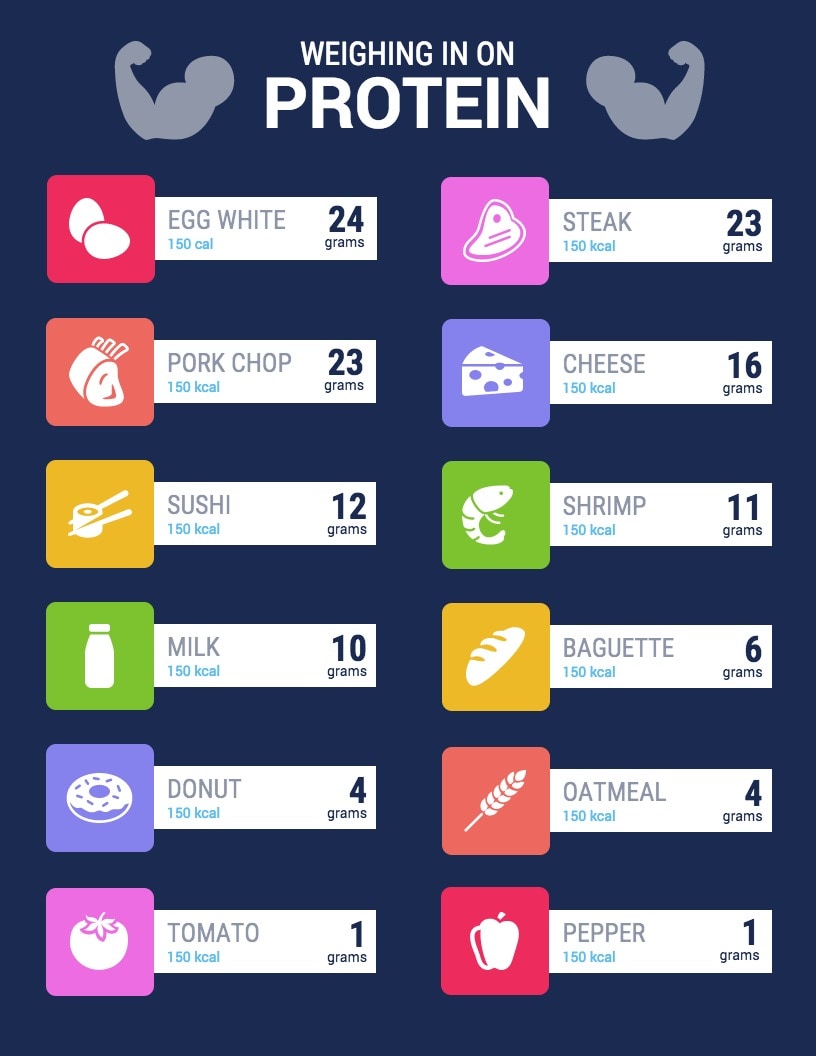
USARE QUESTO TEMPLATE DI CONFRONTO
Questa infografica confronta l’influenza con il COVID-19 enfatizzando i numeri visualizzati. I numeri sono accompagnati da icone e da uno sfondo blu in modo che risaltino nella tua infografica:


UTILIZZA QUESTO TEMPLATO DI CONFRONTO
Usa un layout a quadranti per confrontare quattro cose
Un layout a quadranti mostra quattro opzioni fianco a fianco. Simile a come puoi usare due colori diversi per differenziare due opzioni, puoi usare quattro colori per aiutare ogni quadrante a distinguersi.
Guarda come questa infografica di confronto tra quadranti usa colori contrastanti per ogni quadrante. Le frecce agiscono anche come spunti visivi per indicare la direzione in cui le informazioni dovrebbero essere lette:

UTILIZZA QUESTO TEMPIO DI CONFRONTO
Scegli un’immagine di sfondo che visualizzi il tema delle tue informazioni
A volte può essere difficile guardare oltre i dati per vedere la storia che sta dietro. È qui che le immagini possono aiutare. Includere foto e illustrazioni nella tua visualizzazione dei dati può aiutare a rendere i dati più significativi per i lettori.
Un trucco di design infografico è quello di utilizzare una foto come sfondo per la tua infografica. Scegli una foto che illustri l’argomento o il tema dei tuoi dati. Poi, usa una sovrapposizione di colore trasparente per aiutare il tuo testo ad emergere dallo sfondo. Puoi farlo usando lo strumento di selezione del colore in Venngage.
UTILIZZA QUESTO TEMPLATO DI CONFRONTO
Mostra le preferenze con una scala di valutazione scorrevole
Se vuoi confrontare la soddisfazione dei clienti, o le preferenze, o le opinioni su un argomento, allora c’è una buona probabilità che le risposte non siano bianche o nere. Invece, le persone possono cadere da qualche parte nel mezzo.
Una scala di valutazione a cursore ti permette di ottenere una valutazione percentuale esatta. Ecco perché è spesso considerata un modo più accurato di valutare le esperienze dei clienti, al contrario, ad esempio, di chiedere semplicemente alle persone di valutare qualcosa su una scala da 1 a 5.
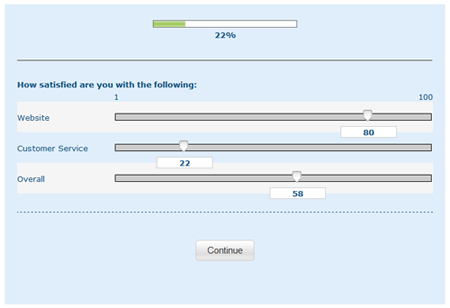
Fonte immagine
Per esempio, questa infografica di confronto utilizza una scala di valutazione a scorrimento per mostrare la posizione delle persone su alcuni degli argomenti più discussi della pizza:
Utilizza questo modello di confronto
Visualizza gruppi di argomenti con un modello di grafico a bolle
I grafici a bolle sono un modo divertente e creativo per raggruppare gli argomenti. Puoi creare una gerarchia di informazioni mettendo le informazioni più importanti nella bolla più grande e le informazioni di supporto nelle bolle più piccole.
Per esempio, questo template infografico di confronto usa due grandi cerchi per introdurre i due tipi di animali (rettili e mammiferi), e bolle più piccole per confrontare le loro varie caratteristiche.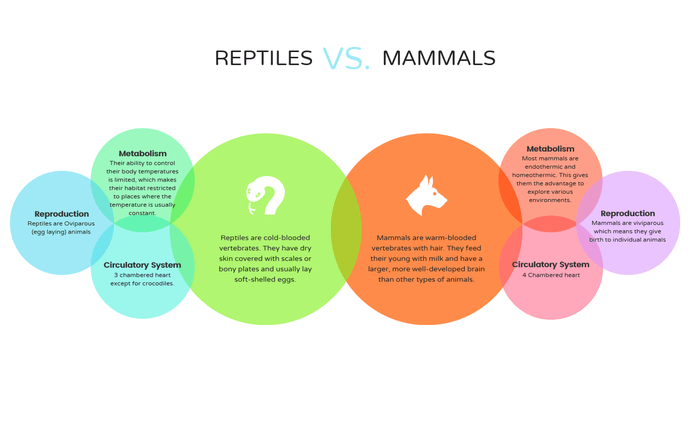
USARE QUESTO TEMPLATE DI CONFRONTO
Un altro esempio di template di grafico a bolle è questo semplice. Un errore comune dei designer principianti è quello di non sperimentare forme diverse per i grafici di confronto. Potete vedere qui sotto che ogni bolla separa diverse idee per spiegare un concetto, ed è anche visivamente attraente. All’interno della bolla puoi anche aggiungere icone e immagini. I colori aiutano a differenziare ogni idea.

UTILIZZA QUESTO TEMPIO DI CONFRONTO
Crea un’infografica di confronto breve e digeribile per i social media
Se stai creando infografiche per Instagram o Twitter, i design lunghi non andranno bene in quei feed. Ecco perché vale la pena creare infografiche brevi e incisive che si concentrano su una statistica interessante.
Ecco un trucco di marketing infografico: prendi una statistica chiave da un’infografica più lunga e crea una versione condensata dell’infografica per i social media. Questo ti darà l’opportunità di puntare i lettori all’infografica completa sul tuo sito.
Per esempio, questo grafico sui social media visualizza una statistica sorprendente:

USARE QUESTO TEMPLATE DI CONFRONTO
Quando sei in dubbio, usa un semplice grafico a barre per confrontare i dati
Se sei preoccupato di complicare troppo il tuo design, va benissimo andare sul sicuro. Un classico grafico a barre è un ottimo modo per confrontare i dati. Inoltre, ci sono ancora modi per rendere il design più accattivante del tipico grafico di Excel.
Per esempio, enfatizza certi punti di dati con un colore diverso. Oppure decora il tuo grafico con icone che aiutano a visualizzare i dati.
Guarda come viene usata una tonalità più scura per enfatizzare i numeri totali su questi grafici a barre:
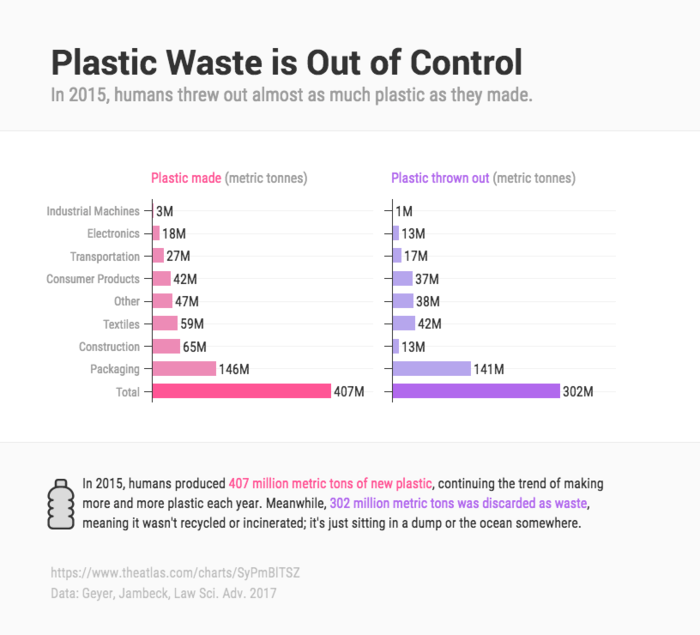
UTILIZZA QUESTO TEMPLATE DI CONFRONTO
Visualizza i concetti con icone di facile comprensione
Le icone ti permettono di visualizzare e rappresentare le informazioni in una concisa grafica vettoriale. Sono sia funzionali che decorative.
La chiave è assicurarsi che i significati dietro le tue icone siano abbastanza facili da capire. Cercate simboli che sono comunemente usati per rappresentare certe cose – per esempio, una lampadina per le idee, o una paletta di vernice per l’arte/creatività.
Abbiamo già visto un sacco di esempi di infografiche che usano le icone per visualizzare le informazioni. Ecco un altro grande esempio infografico di come le icone possono essere usate per visualizzare i concetti:

USE THIS COMPARISON TEMPLATE
Invert the color scheme for both options in your comparison infographic
Here’s another simple hack for a bold design: split your infographic down the middle and invert the color scheme on either side.
This kind of color scheme is particularly effective for visualizing diametrically opposing data. For example, look at how the inverted color scheme reflects day and night in this comparison infographic template:


USE THIS COMPARISON TEMPLATE
Color code data to make it easier to scan your comparison infographic
Give certain metrics or types of information specific colors. In questo modo, i lettori dovrebbero essere in grado di scremare la tua infografica e capirla più rapidamente.
Per esempio, questa infografica usa tre colori per rappresentare ogni argomento (carriera, famiglia, sicurezza) nelle diverse località geografiche. Questo rende più facile per i lettori capire il confronto dei dati.
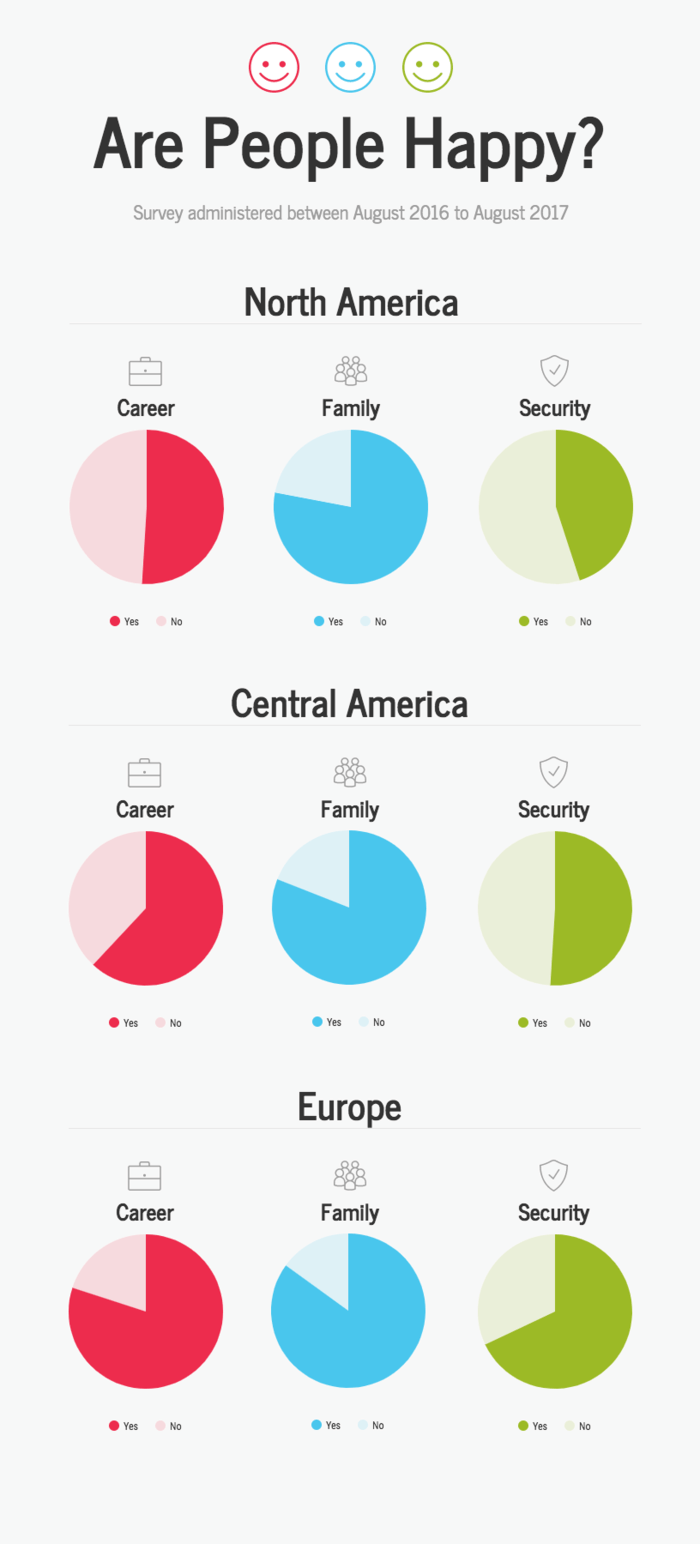
USARE QUESTO TEMPLATE DI CONFRONTO